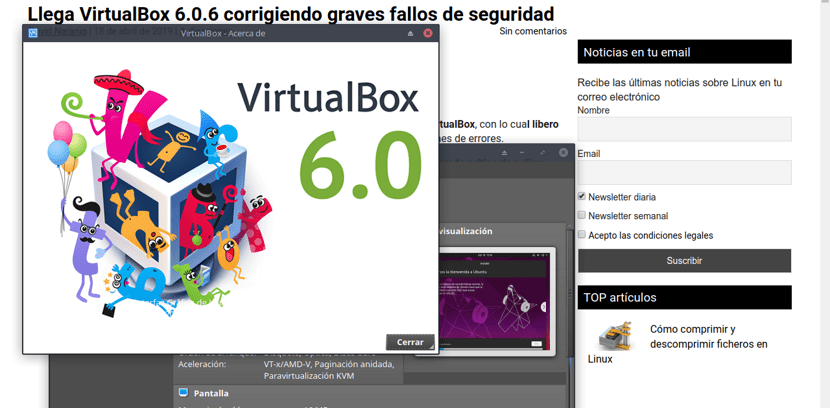
Vor ein paar Tagen Oracle hat Korrekturversionen für sein VirtualBox-Visualisierungssystem erstellt, mit welchemIch veröffentliche VirtualBox Version 6.0.6 und 5.2.28. Veröffentlichungen, in denen 39 Fehlerbehebungen festgestellt wurden.
auch neue Versionen Es wurden 12 Schwachstellen behoben, von denen 7 einen kritischen Gefahrengrad aufweisen (CVSS-Score 8.8). Einzelheiten werden nicht bekannt gegeben, aber gemessen am CVSS-Level wurden die beim Pwn2Own 2019-Wettbewerb festgestellten Probleme behoben, sodass das Hostsystem Code aus der Gastsystemumgebung ausführen kann.
Wichtige Änderungen in VirtualBox Version 6.0.6
Mit dieser neuen Version von VirtualBox 6.0.6 Unterstützung für die Linux-Kernel 4.4.169, 5.0 und 5.1 hinzugefügt für Gastsysteme und Linux-Hosts (ein lang erwartetes Feature).
Auch auch Bereitstellungen mit Build-Treibern zum Starten im sicheren Startmodus erhalten Dies verbessert die Leistung und Zuverlässigkeit gemeinsamer Verzeichnisse (freigegebener Ordner).
Zusammen mit einigen kleineren Änderungen an der Benutzeroberfläche. Die Fortschrittsanzeige des Snapshot-Löschvorgangs wurde angepasst. Probleme beim Kopieren von Dateien und beim Anzeigen des Fortschritts von Kopiervorgängen im integrierten Dateimanager behoben.
Andererseits Es wurde zunächst Unterstützung für das QCOW3-Format im schreibgeschützten Modus hinzugefügt zusammen mit den vielen Korrekturen im Zusammenhang mit dem VMSVGA-emulierten Grafikgerät.
Verbesserte VMSVGA-Kompatibilität mit älteren X-Servern. Beim Arbeiten mit der EFI-Firmware-Schnittstelle ist die Verwendung von VMSVGA möglich.
Was die Fehlerbehebungen betrifft, die wir finden können, fallen die folgenden auf:
- Die Lösung der Probleme mit dem Verschwinden des Cursors, wenn Plugins zur Integration der Mausunterstützung nicht installiert waren. Probleme mit der Merkung der Gastbildschirmgröße und der Verwendung von RDP wurden behoben.
- Probleme beim Laden des Speicherstatus für LsiLogic-Geräte und bei der integrierten Virtualisierung auf Systemen mit AMD-Prozessoren behoben.
- Behebung von Fehlern, die bei der automatisierten Installation von Ubuntu auf Gastsystemen auftreten, sowie Korrektur von Fehlern beim Lesen einiger QCOW2-Images.
- Es wurde ein Fehler behoben, der nach der Wiederherstellung einer virtuellen Maschine aus einem gespeicherten Zustand zu doppelten freigegebenen Verzeichnissen (freigegebenen Ordnern) führte.
Probleme beim Kopieren von Dateien zwischen dem Host- und Gastsystem im Drag-and-Drop-Modus behoben.
Der Absturz bei der Verwendung von VboxManage wurde ebenfalls behoben. - Ein Fehler, der dazu führte, dass Versuche, eine virtuelle Maschine nach einem Fehler zu starten, fehlschlugen, wurde behoben.
Wie installiere ich VirtualBox 6.0.6?
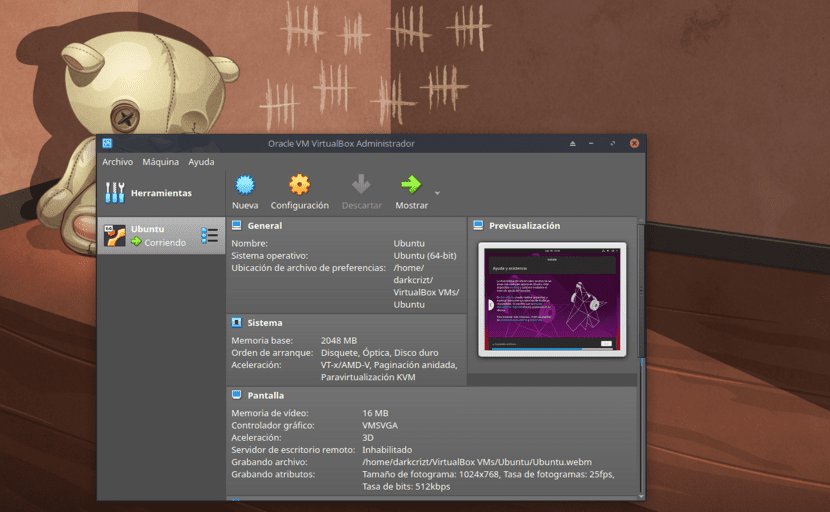
Wer daran interessiert ist, diese neue Version von VirtualBox zu installieren, kann dies tun, indem er die unten aufgeführten Anweisungen befolgt.
Benutzer von Debian, Ubuntu und Derivaten fahren mit der Installation der neuen Version fortfahren wir im Terminal fort und führen die folgenden Befehle aus:
Erste Wir müssen das Repository zu unserer source.list hinzufügen
sudo sh -c 'echo "deb http://download.virtualbox.org/virtualbox/debian $(lsb_release -sc) contrib" >> /etc/apt/sources.list.d/virtualbox.list'
Nun fahren wir fort mit Importieren Sie den öffentlichen Schlüssel:
wget -q https://www.virtualbox.org/download/oracle_vbox_2016.asc -O- | sudo apt-key add -
sudo apt-get -y install gcc make linux-headers-$(uname -r) dkms
dann gehen wir Aktualisieren Sie unsere Liste der Repositorys:
sudo apt-get update
Und schließlich installieren wir die Anwendung auf unserem System:
sudo apt-get install virtualbox-6.0
Während für diejenigen, die sind Fedora-, RHEL-, CentOS-Benutzer, wir müssen Folgendes tun: welches ist das Paket mit herunterzuladen mit:
wget https://download.virtualbox.org/virtualbox/6.0.6/VirtualBox-6.0-6.0.6_130049_fedora29-1.x86_64.rpm
wget https://www.virtualbox.org/download/oracle_vbox.asc
Im Fall von OpenSUSE 15 lautet das Paket für Ihr System:
https://download.virtualbox.org/virtualbox/6.0.6/VirtualBox-6.0-6.0.6_130049_openSUSE150-1.x86_64.rpmwget
Danach tippen wir:
sudo rpm --import oracle_vbox.asc
Und wir installieren mit:
sudo rpm -i VirtualBox-6.0-6.0.6_*.rpm
So überprüfen Sie nun, ob die Installation abgeschlossen wurde:
VBoxManage -v
Im Fall von Arch Linux können Sie von AUR aus installieren, obwohl einige Dienste für Systemd erforderlich sind. Es wird daher empfohlen, das Wiki für die Installation zu verwenden.
Als zusätzlicher Schritt Wir können die Funktionsweise von VirtualBox verbessern Mit Hilfe eines Pakets aktiviert dieses Paket VRDP (Virtual Remote Desktop Protocol), löst das Problem mit der geringen Auflösung, die VirtualBox ausführt, und vielen anderen Verbesserungen.
Führen Sie zur Installation die folgenden Befehle aus:
curl https://download.virtualbox.org/virtualbox/6.0.6/Oracle_VM_VirtualBox_Extension_Pack-6.0.6-130049.vbox-extpack
sudo VBoxManage extpack install Oracle_VM_VirtualBox_Extension_Pack-6.0.6-130049.vbox-extpack
Wir akzeptieren die Allgemeinen Geschäftsbedingungen und installieren das Paket.
So überprüfen Sie, ob es korrekt installiert wurde:
VBoxManage list extpacks
Vielen Dank für die Hilfe bei Ihrer Installation, zuerst hat es mir Probleme bereitet, aber jetzt ist es gelöst, danke für den Beitrag, Grüße.